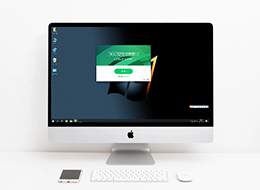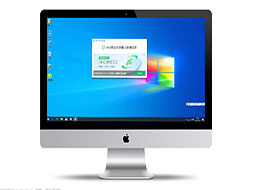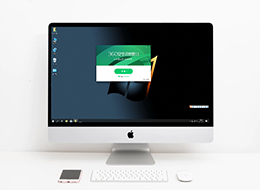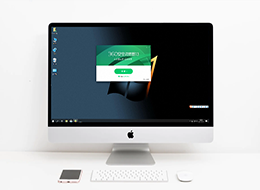360浏览器视频小窗口怎么设置
来源:
浏览器大全网
发布时间:2024年03月25日 11:11:25
360浏览器视频小窗口怎么设置?360浏览器是一款非常好用的网络浏览器软件,这款浏览器使用起来非常方便快捷,当我们在使用这款浏览器看视频的时候,点击视频会弹出小窗口播放弹窗,这个歌功能能够让我们使用小窗口来播放视频内容,不少小伙伴还不清楚如何设置360浏览器小窗口视频播放。接下来小编就给大家带来360浏览器设置小窗口视频播放步骤一览,感兴趣的朋友快来看看吧。

360浏览器设置小窗口视频播放步骤一览
1、首先点击浏览器右上角的菜单图标,然后点击设置(如图所示)。

2、在界面设置中点击勾选在视频右上角显示工具栏(如图所示)。

3、最后点击视频右上角工具栏中的小窗口即可(如图所示)。

以上就是【360浏览器视频小窗口怎么设置?360浏览器设置小窗口视频播放步骤一览】的所有内容啦,希望能够帮助大家解决问题。
 下载推荐
下载推荐